カテゴリ: スクリーンタイムロック解除
iPhoneのスクリーンタイムは、アプリの利用時間を確認することによく使われています。多機能なスクリーンタイムですが、ときにはパスコードをかけて、子供が利用する時間に制限を設けることもあるでしょう。
今回は、その利用時間の制限を解除する抜け道について、徹底的に解説します。面倒な利用制限をどうにかして、長時間iPhoneで遊べるようにしましょう。
まず、スクリーンタイムのパスコードを解除せずに、アプリの制限時間を無視する方法を紹介します。
注意点として、これらの方法はAppleが対策しているため、親が理解していれば利用できない可能性があります。確実に対処するには、以下で紹介するパスコード解除方法を参考にしてください。
「Dr.Fone - iPhone画面ロック解除」は、その名の通りiPhoneのロックを解除するためのソフトウェアで、誰でも簡単に使いこなせることからよく選ばれています。
「Dr.Fone - iPhone画面ロック解除」でスクリーンタイムパスコードを解除する手順は、以下のとおりです。
1.Dr.Foneを起動し、「ロック解除」を選択

2.iPhoneをパソコンに接続
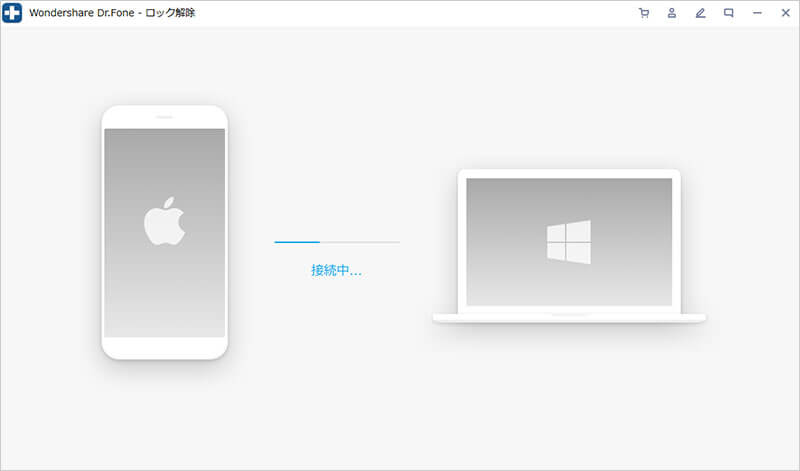
3.iPhoneの「設定」→「ユーザー名」→「探す」→「iPhoneを探す」から、”iPhoneを探す”をオフにする
4.「スクリーンタイムパスコード」を選択\
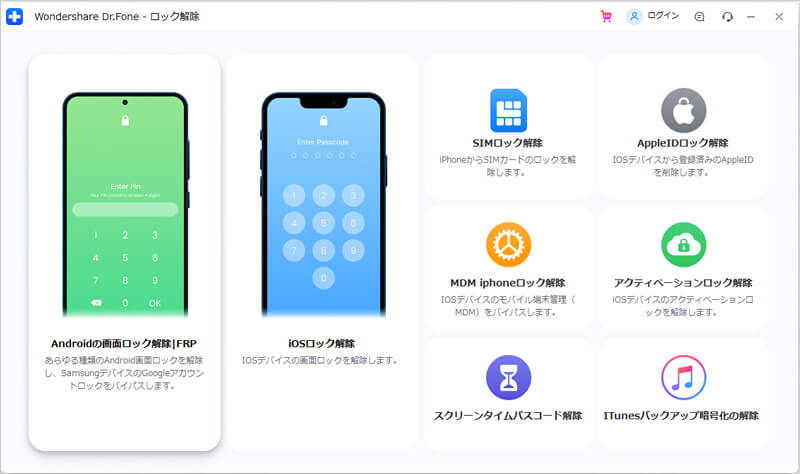
5.「今すぐ解除」をクリック、しばらくするとパスコード解除完了
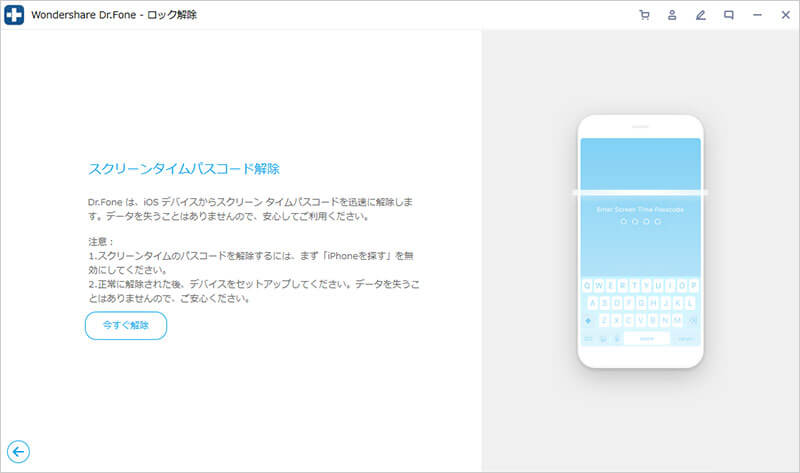
スクリーンタイムパスコードの解除は、素人がそう簡単にできるものではありませんが、「Dr.Fone - iPhone画面ロック解除」を使用することで、容易に完了させることが可能です。
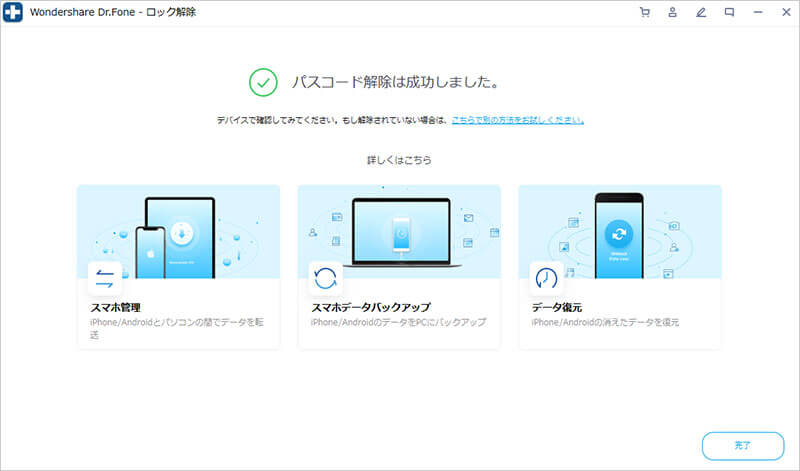
iPhoneをバックアップ後復元すると、初期化されて、スクリーンタイムのパスコードが解除されます。
iTunesからiPhoneを初期化する手順は、以下の通りです。
1.iPhoneをパソコンに接続
2.iTunesを起動する
3.iPhoneマークをクリックし、「今すぐバックアップ」を選択
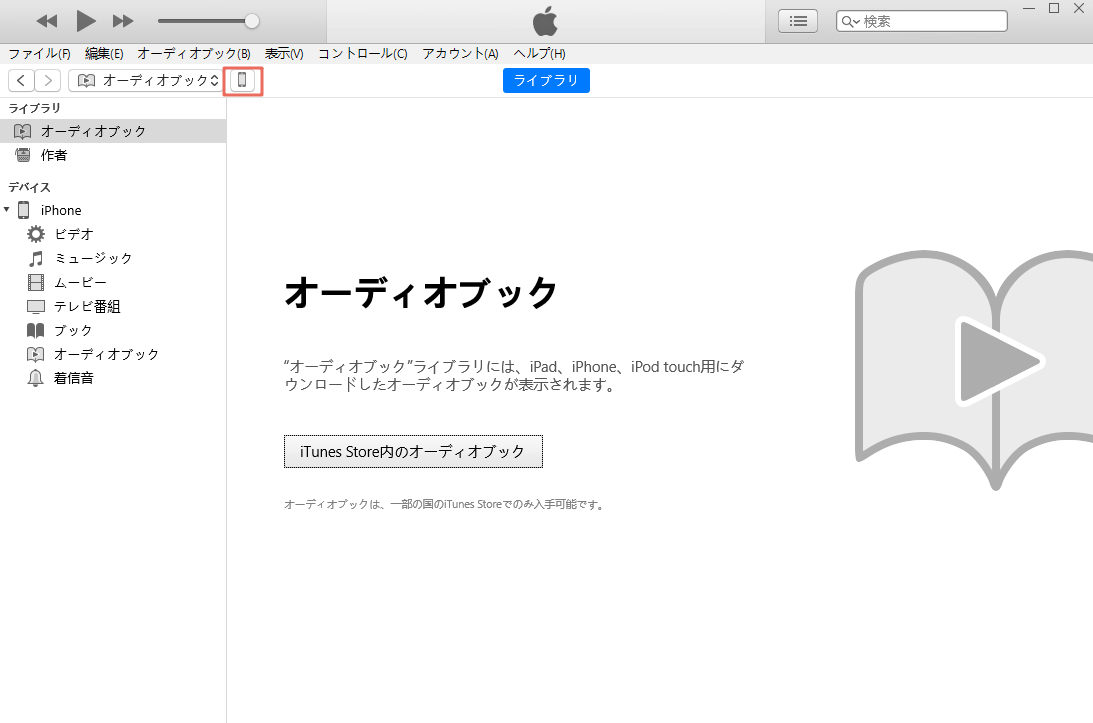
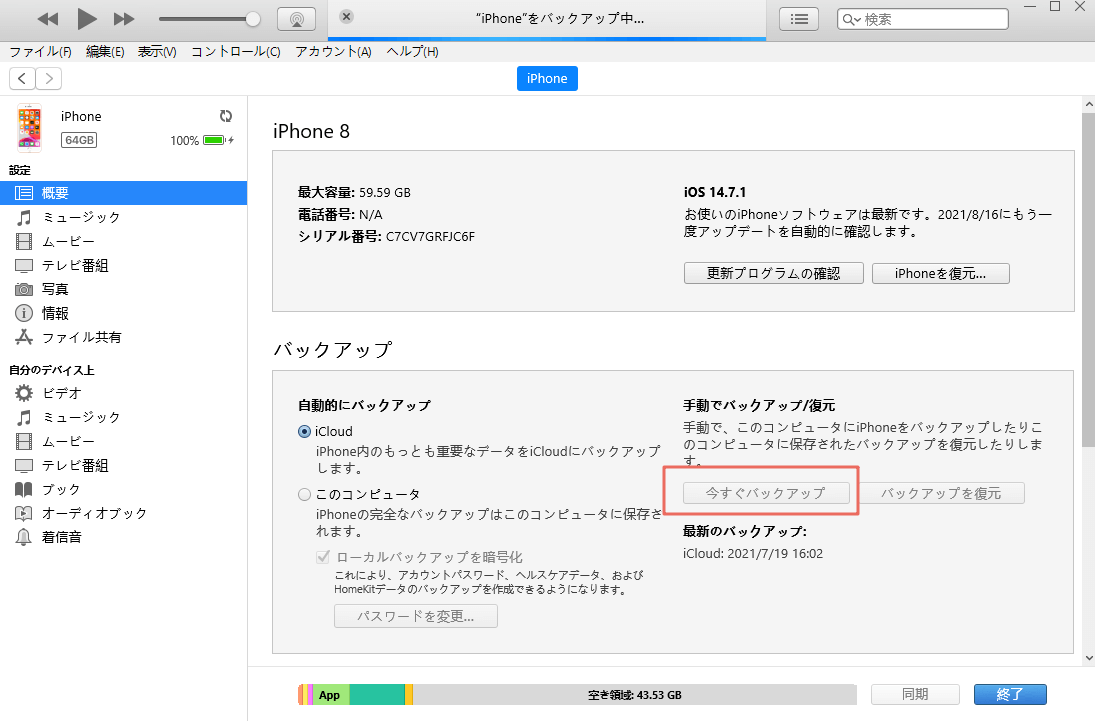
4.バックアップが完了したら、「iPhoneを復元」から、そのバックアップを復元する
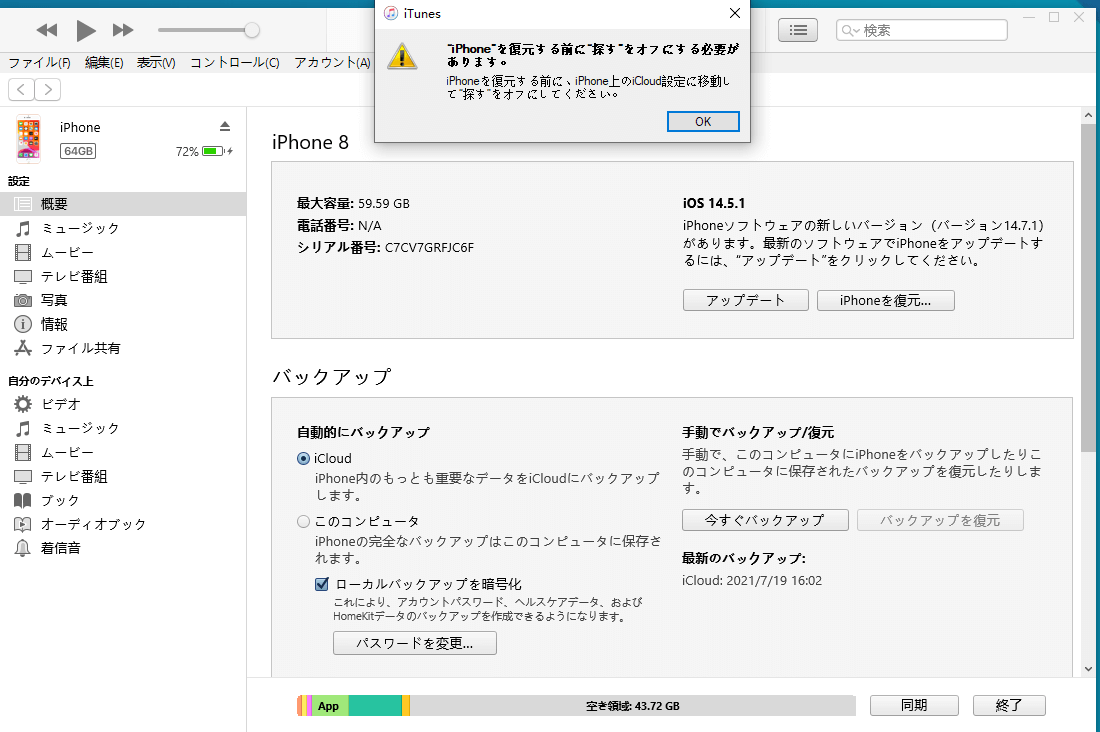
5.iPhoneが初期化されて、スクリーンタイムのパスコードが解除される
iPhoneの設定の「すべてのコンテンツと設定を消去」を利用します。
手順は以下を参考にしてください。
上記でiPhoneのパスコードを解除する方法について解説してきましたが、そもそもパスコードを確認する方法があれば、親に気づかれずパスコードを破ることができます。
スクリーンタイムパスコードを確認するには、「Dr.Fone - iPhoneパスワード管理」を使いましょう。

iPhone/iPad/iPodのパスワードを検出・確認
「Dr.Fone - iPhoneパスワード管理」は、iPhone内のパスコード情報をスキャンして、検出したものを確認できるツールです。
スキャン手順は以下の通りです。
1.Dr.Foneを起動し、「パスワード管理」を選択
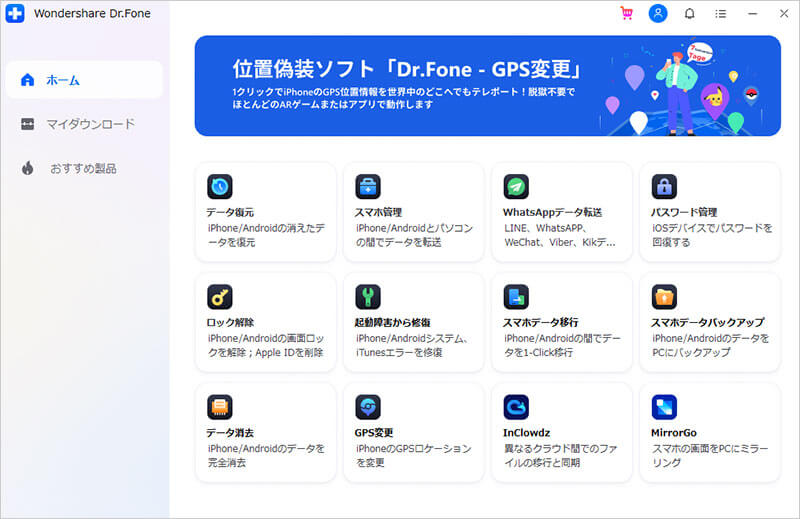
2.iPhoneをパソコンに接続
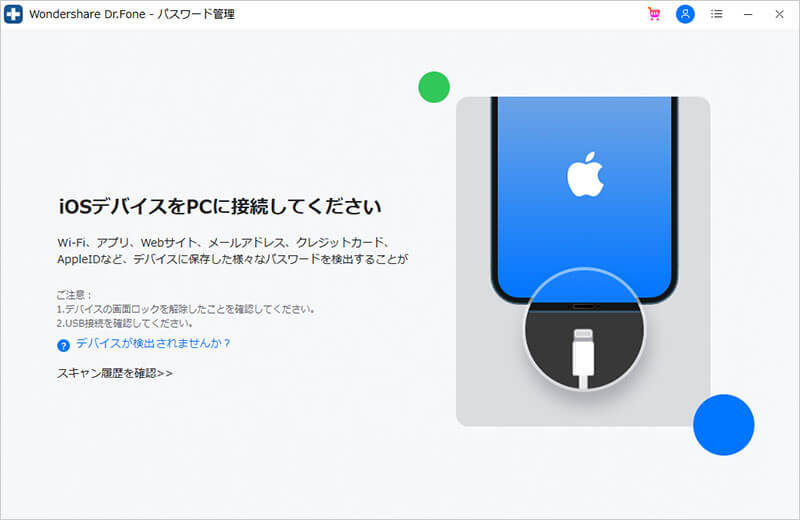
3.「スキャン開始」をクリックし、しばらく待つと完了
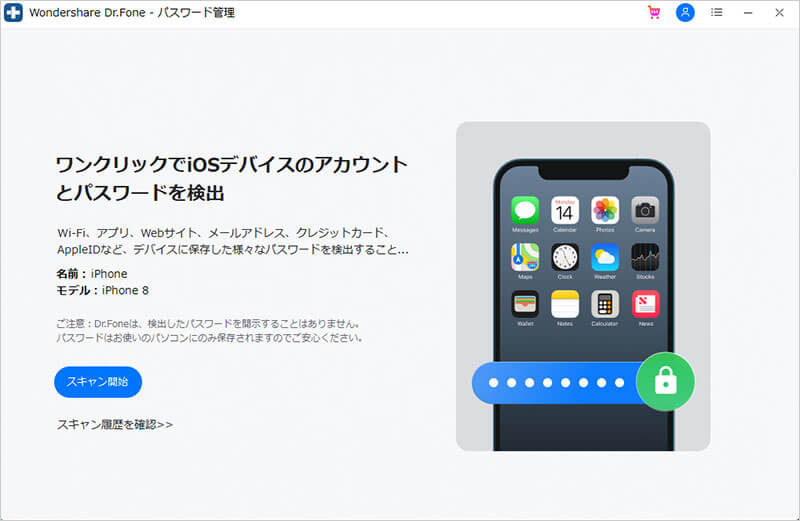
スキャンが終わると、パスコード情報の一覧が表示されます。スクリーンタイムパスコードという欄をチェックして、必要な情報が見つかれば取り出しましょう。
今回は、スクリーンタイムパスコードを破る抜け道について、解説してきました。
Dr.Foneは、iPhoneの管理に役立つ機能が揃っているので、今回だけでなく、様々な場面で応用できます。Dr.Foneを導入して、iPhoneの使用をより便利にしてあげましょう。
藤原 弘子
編集長